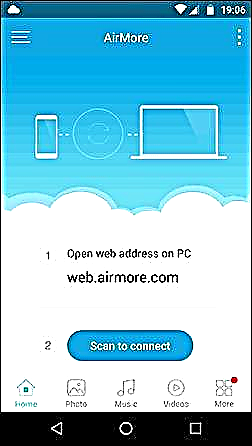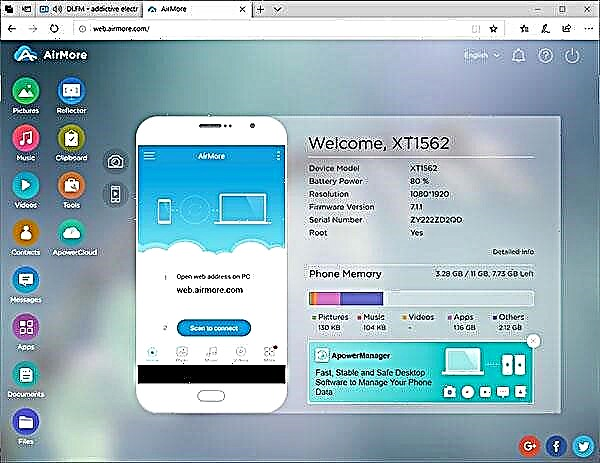Afstandbeheer en toegang tot 'n Android-slimfoon vanaf 'n rekenaar of skootrekenaar sonder om toestelle met 'n USB-kabel aan te sluit, kan baie gerieflik wees en daar is gratis gratis toepassings hiervoor beskikbaar. Een van die beste is AirMore, wat in die hersiening bespreek sal word.
Ek sal vooraf u aandag vestig op die feit dat die toepassing hoofsaaklik bedoel is vir toegang tot alle data op die telefoon (lêers, foto's, musiek), die stuur van SMS vanaf 'n rekenaar via 'n Android-telefoon, die bestuur van kontakte en soortgelyke take. Maar: u kan nie die skerm van die toestel op die monitor vertoon en met 'n muis beheer nie. Hiervoor kan u ander instrumente gebruik, byvoorbeeld Apower Mirror.
Gebruik AirMore vir afstandtoegang en Android-beheer
AirMore is 'n gratis toepassing wat u toelaat om via Wi-Fi aan te sluit op u Android-toestel en toegang tot al die data daarop te kry, met die vermoë om lêers tussen toestelle en bykomende nuttige funksies te stuur. Op baie maniere lyk dit soos die gewilde AirDroid, maar miskien sal iemand hierdie opsie geriefliker vind.
Om die toepassing te gebruik, is dit voldoende om die onderstaande stappe te volg (in die proses sal die aansoek verskillende toestemmings benodig om toegang tot die telefoonfunksies te verkry):
- Laai die AirMore-app af en installeer dit op jou Android-toestel //play.google.com/store/apps/details?id=com.airmore en begin dit.
- U mobiele toestel en rekenaar (skootrekenaar) moet aan dieselfde Wi-Fi-netwerk gekoppel wees. As dit so is, gaan na //web.airmore.com in u blaaier van u rekenaar. 'N QR-kode sal op die bladsy vertoon word.

- Druk op die "Scan to connect" -knoppie op u telefoon en skandeer dit.
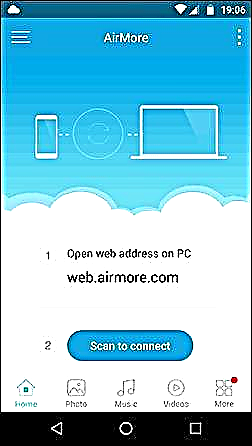
- As gevolg hiervan sal die verbinding plaasvind en in die blaaiervenster sal u inligting oor u slimfoon sien, sowel as 'n soort tafelblad met ikone waarmee u toegang tot data en verskillende aksies kan verkry.
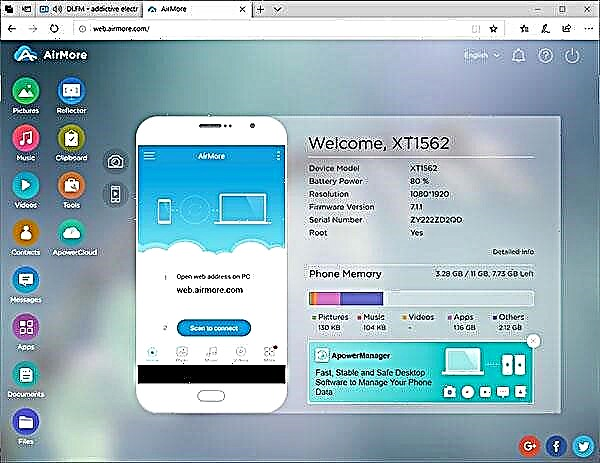
Slimfoonkontroles in die app
Ongelukkig het AirMore ten tyde van die skryf hiervan geen ondersteuning vir die Russiese taal nie, maar byna alle funksies is intuïtief. Ek sal die belangrikste beskikbare afstandbeheerfunksies lys:
- lêers - Toegang tot die afstand na lêers en gidse op Android met die vermoë om dit op 'n rekenaar af te laai of omgekeerd van 'n rekenaar na 'n telefoon te stuur. Die verwydering van lêers en gidse en die maak van gidse is ook beskikbaar. Om te stuur, kan u die lêer eenvoudig van die tafelblad na die gewenste vouer sleep. Om af te laai - merk die lêer of lêergids en klik op die pyltjie-ikoon hiernaas. Gidse van die telefoon na die rekenaar word as 'n zip-argief afgelaai.

- Prente, musiek, video's - Toegang tot foto's en ander beelde, musiek, video's met die moontlikheid van oordrag tussen toestelle, sowel as om na 'n rekenaar te kyk en te luister.
- boodskappe - toegang tot SMS-boodskappe. Met die vermoë om dit van 'n rekenaar af te lees en te stuur. Met 'n nuwe boodskap word 'n kennisgewing in die blaaier met die inhoud en geadresseerde vertoon. Dit kan ook interessant wees: Hoe u 'n SMS per telefoon in Windows 10 kan stuur.

- reflector - Die funksie om die Android-skerm op die rekenaar te vertoon. Ongelukkig sonder die vermoë om te beheer. Daar is egter die moontlikheid om skermkiekies te skep en outomaties op u rekenaar te stoor.

- kontakte - toegang tot kontakte met die vermoë om dit te redigeer.
- klipbord - 'n Klembord waarmee u 'n knipbord tussen 'n rekenaar en Android kan uitruil.
Nie veel nie, maar vir die meeste take, dink ek, sal gewone gebruikers redelik genoeg wees.
As u na die gedeelte "Meer" in die toepassing op die slimfoon self kyk, sal u verskeie bykomende funksies vind. Van die interessante - Hotspot vir die verspreiding van Wi-Fi vanaf 'n telefoon (maar dit kan gedoen word sonder toepassings, sien Hoe om internet via Wi-Fi met Android te versprei), sowel as die 'Phone Transfer'-item, waarmee u Wi-Fi-data met 'n ander kan uitruil 'N Telefoon met die AirMore-app geïnstalleer.

As gevolg hiervan: die toepassing en die funksies wat aangebied word, is baie handig en nuttig. Dit is egter nie duidelik hoe die data oorgedra word nie. Blykbaar vind die oordrag van lêers tussen toestelle direk op die plaaslike netwerk plaas, maar terselfdertyd neem die ontwikkelingsbediener ook deel aan die uitruil of ondersteuning van die verbinding. Wat moontlik onveilig kan wees.